IPad mới nhất của Apple ($ 280 tại Amazon) không chỉ có giá siêu phải chăng mà còn siêu có khả năng. Từ hỗ trợ Apple Pencil cho đến hiệu năng nhanh hơn, iPad mới rất khó để đánh bại. Khi nói đến các sản phẩm mới nhất của Apple, có một vài điều cần tìm hiểu về máy tính bảng.

Ghép một bút Apple
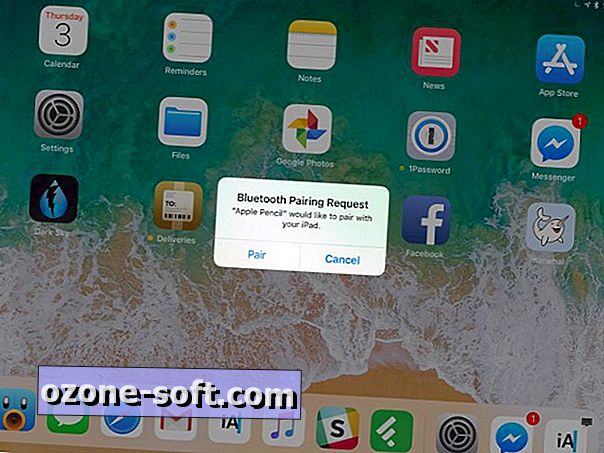
Một trong những bổ sung nổi bật nhất cho iPad cấp nhập cảnh là hỗ trợ cho Apple Pencil.
Với Apple Pencil, bạn có thể ghi chú hoặc vẽ phác thảo trên màn hình của iPad trong một ứng dụng được hỗ trợ. Tuy nhiên, trước khi bạn có thể bắt đầu sử dụng Apple Pencil với iPad, bạn sẽ cần kết nối hai thiết bị.
Ghép nối hai thiết bị đủ đơn giản: Tháo đầu bút Apple Pencil và cắm nó vào cổng chống sét của iPad. Vài giây sau, một yêu cầu ghép nối sẽ hiển thị trên màn hình. Nhấn vào Cặp để kết thúc quá trình.
Mẹo thưởng : Nếu Apple Pencil sắp hết pin, hãy cắm nó vào iPad để cung cấp cho nó một chút năng lượng để vượt qua một lớp học hoặc phiên phác thảo.
Kiểm tra mức pin của Apple Pencil
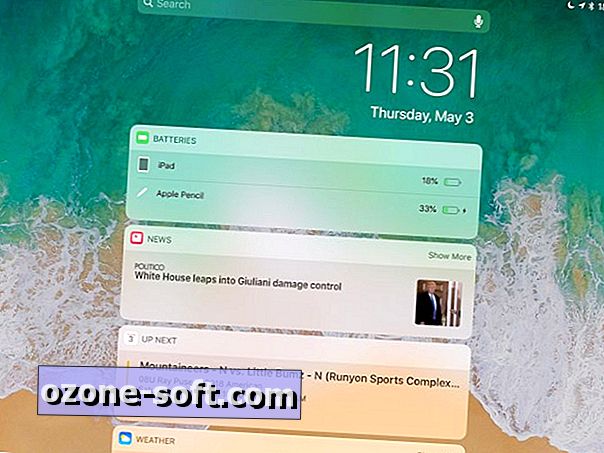
Để kiểm tra mức pin hiện tại của Apple Pencil, bạn sẽ cần sử dụng tiện ích pin iOS. Bật tiện ích trên iPad của bạn bằng cách vuốt xuống từ trên cùng của màn hình iPad, sau đó vuốt sang phải để mở chế độ xem Hôm nay. Nếu tiện ích pin chưa được bật, hãy cuộn xuống cuối trang và nhấn vào Chỉnh sửa . Tìm tiện ích có tiêu đề Pin và chọn dấu "+" bên cạnh tiện ích, sau đó nhấn Xong .
Đi về phía trước, khi bạn cần kiểm tra mức pin của Apple Pencil, hãy điều hướng quay lại chế độ xem Hôm nay và kiểm tra tiện ích pin.
Ghi chú từ màn hình khóa
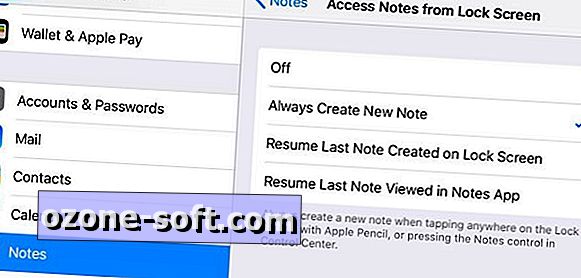
Thay vì mở khóa iPad, hãy mở ứng dụng Ghi chú và sau đó tạo ghi chú mới, hãy tập thói quen ghi chú từ màn hình khóa để tiết kiệm thời gian cho bản thân.
Tính năng này được bật theo mặc định và được kích hoạt bằng một cú chạm của Apple Pencil trên màn hình khóa khi iPad còn thức.
Trong Cài đặt > Ghi chú > Ghi chú truy cập từ Màn hình khóa, bạn có thể tắt tính năng này, chọn tạo ghi chú mới mỗi lần Ghi chú được truy cập từ màn hình khóa, tiếp tục với ghi chú cuối cùng được tạo từ màn hình khóa hoặc tiếp tục từ ghi chú trước được tạo trong chính ứng dụng Ghi chú.
Đa nhiệm
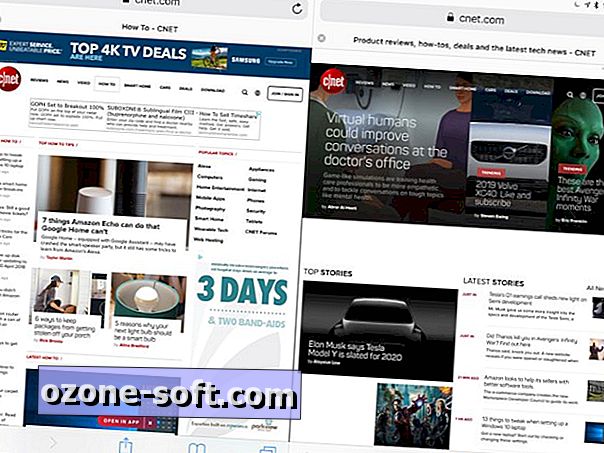
Với iOS 11, có một số tính năng đa nhiệm mà iPad mới nhất tận dụng. Ví dụ: bạn có thể sử dụng hai ứng dụng cùng một lúc với chế độ chia đôi màn hình hoặc truy cập nhanh vào một ứng dụng bổ sung ở chế độ trượt qua.
Hãy chắc chắn kiểm tra bài đăng này để xem hình ảnh hoạt hình lạ mắt và tìm hiểu thêm về iOS 11, iPad và đa tác vụ.
Kéo và thả
Khi làm việc trong màn hình chia nhỏ và bạn muốn di chuyển hình ảnh hoặc văn bản sang ứng dụng khác, hãy quên sử dụng bản sao và dán. IPad hỗ trợ kéo và thả, và nó khá đẹp.
Để di chuyển hình ảnh giữa các ứng dụng, nhấn và giữ hình ảnh cho đến khi nó bắt đầu di chuột và sau đó kéo nó qua, ví dụ, ứng dụng Ghi chú. Đánh dấu văn bản bạn muốn di chuyển và sau đó kéo và thả nó vào nơi bạn muốn.
Bạn cũng có thể sử dụng kéo và thả trong ứng dụng Tệp để di chuyển thư mục và tệp giữa các dịch vụ lưu trữ đám mây, chẳng hạn như iCloud và Google Drive hoặc Dropbox.












Để LạI Bình LuậN CủA BạN